Jak nahrávat hovory WhatsApp na mobilním telefonu nebo počítači
WhatsApp je jednou z nejpopulárnějších aplikací pro rychlé zasílání zpráv. Mnoho lidí používá tuto aplikaci, aby zůstali v kontaktu se svými přáteli a rodinami. Někteří uživatelé na platformě dokonce komunikují s kolegy a obchodními partnery. Možná vás zajímá, jak uložit důležité konverzace na WhatsApp. Tato příručka má za cíl demonstrovat akční způsoby, jak toho dosáhnout nahrávejte své hovory WhatsApp na mobilním telefonu nebo pomocí počítače správně.

- SEZNAM PRŮVODCE
- Část 1: Jak nahrávat hovory WhatsApp na iPhone a Android
- Část 2. Jak nahrávat hovory WhatsApp na počítači
- Část 3. Časté dotazy o nahrávání hovorů WhatsApp
Část 1: Jak nahrávat hovory WhatsApp na iPhone a Android
Bez ohledu na to, zda telefonujete přes WhatsApp na iPhonu nebo telefonu Android, aplikace pro zasílání zpráv nenabízí žádnou funkci pro jeho záznam. Kromě toho je v některých regionech nezákonné nahrávat hovory WhatsApp. Před provedením práce byste měli získat svolení příjemce.
Jak nahrávat hovory WhatsApp na Androidu
V systému Android 10 a novějším vám vestavěná funkce záznamu obrazovky umožňuje nahrávat hovory WhatsApp na váš smartphone. Tuto funkci jsme úspěšně otestovali. Přejděme nyní ke krokům.
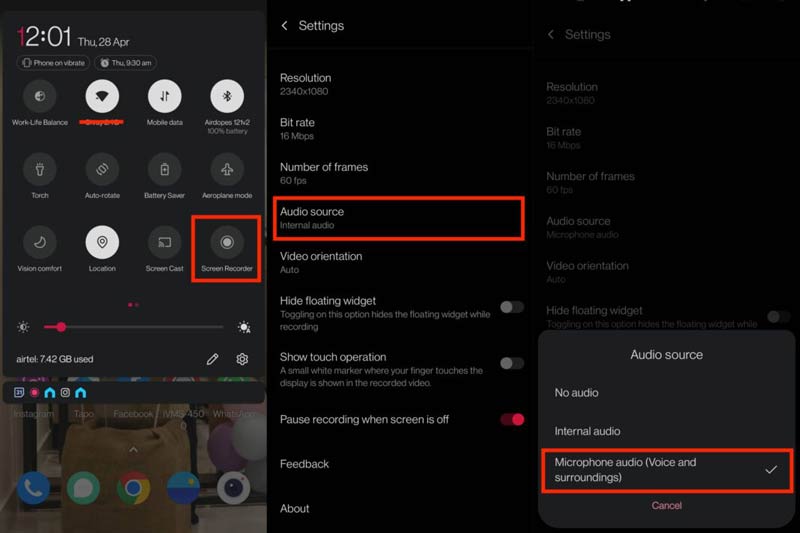
Spusťte Screen Recorder funkce z Rychlé nastavení panelu, poté přejděte na obrazovku Nastavení a zapněte Záznam zvuku.
Poté klepněte Zdroj zvukua vyberte si Vnitřní zvuk na Androidu 10 a novějším. Pokud používáte Android 9 nebo starší, vyberte si MIC nebo Mikrofon namísto. Nezapomeňte na WhatsApp povolit režim reproduktoru.
Spusťte nahrávání obrazovky a zavolejte na WhatsApp. Vestavěná funkce záznamu obrazovky začne nahrávat hovor WhatsApp na vašem telefonu Android.
Jak nahrávat hovory WhatsApp na iPhone
Apple provádí seriózní nařízení o ochraně osobních údajů, takže neexistuje snadný způsob, jak nahrávat hovory WhatsApp na iPhony. Aplikace třetích stran nejsou k dispozici pro žádné zvukové hovory. Vestavěná funkce nahrávání obrazovky dokáže zachytit videohovory na WhatsApp, ale nebude nahrávat pouze zvuk z aplikace. Jinými slovy, skončíte jen na druhém konci konverzace.
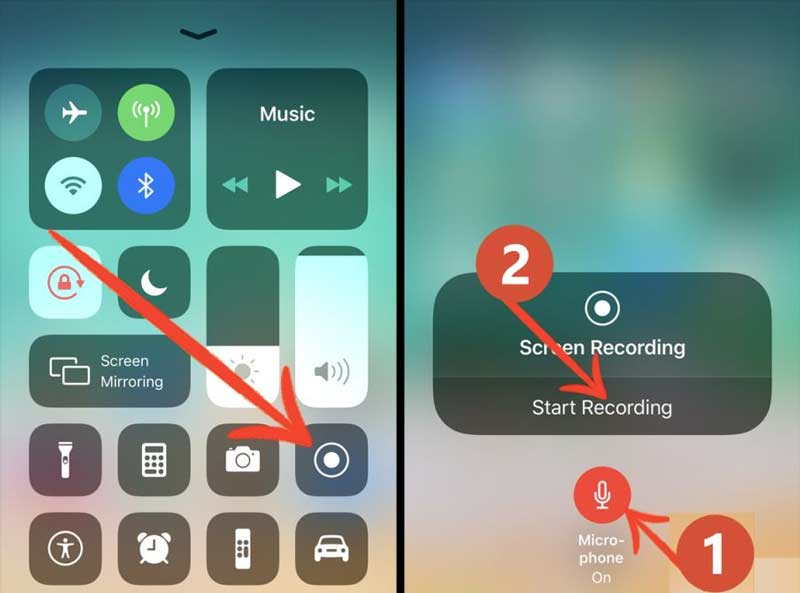
Přidat Nahrávání obrazovky funkce do vašeho Ovládacího centra.
Zavolejte přes WhatsApp a přepněte hovor do režimu reproduktoru.
Zamiřte ke svému Kontrolní centrum, klepněte na Nahrávání obrazovky funkci, zapněte mikrofon a stiskněte Začít nahrávat pro zahájení nahrávání hovoru.
Jak nahrávat hovory WhatsApp na mobilním zařízení pomocí počítače
Jak můžete vidět, vestavěná funkce není nejlepší způsob, jak nahrávat hovory WhatsApp na iPhone nebo Android telefonu. Ve většině případů není k dispozici. ArkThinker Screen Recorder, na druhou stranu vám může pomoci udělat práci snadno.
- Nahrávejte hovory WhatsApp na telefonech iPhone a Android.
- Zachyťte video i audio hovory.
- Automaticky optimalizujte kvalitu videa a zvuku.
- Podpora široké škály telefonů iPhone a telefonů Android.
Zde jsou kroky k nahrání hovoru WhatsApp na vašem telefonu iPhone nebo Android:
Připojte svůj telefon
Nainstalujte si záznamník hovorů do počítače a spusťte jej. Existuje další verze pro Mac. Klikněte na Telefon tlačítko pro otevření Telefonní záznamník.
Vybrat iOS rekordér pokud používáte iPhone. Připojte svůj iPhone a počítač ke stejné síti Wi-Fi a postupujte podle pokynů na obrazovce pro zrcadlení vašeho iPhone. Pro uživatele systému Android vyberte Android rekordér. Poté zrcadlete obrazovku telefonu pomocí kabelu Wi-Fi nebo USB.

Nahrajte hovor WhatsApp
Zahajte videohovor nebo audiohovor na WhatsApp na vašem telefonu. Otočte se k počítači a vyberte Screenr, Telefonní reproduktor z Nahrávání obsahu a klepněte na Záznam tlačítko pro zahájení nahrávání hovoru WhatsApp.
Když hovor skončí, klikněte na Stop a dostanete se do okna náhledu. Zde můžete záznam zkrátit. Nakonec klikněte na Vývozní tlačítko pro uložení záznamu hovoru.
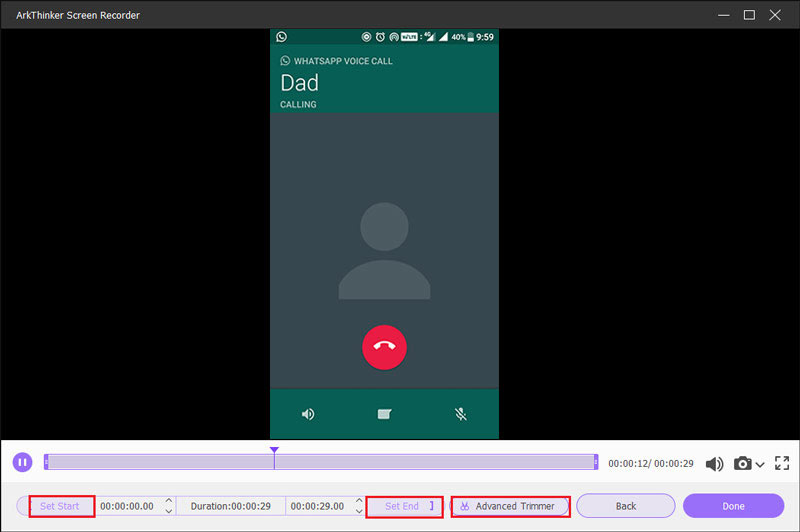
Část 2. Jak nahrávat hovory WhatsApp na počítači
Přestože je WhatsApp navržen pro mobilní zařízení, někteří lidé preferují komunikaci se svými přáteli na desktopovém klientovi. Kromě toho je možné nahrávat video a audio hovory WhatsApp na počítači pomocí ArkThinker Screen Recorder.
Nastavte záznamník WhatsApp
Spusťte nejlepší záznamník WhatsApp, jakmile jej nainstalujete do počítače. Vybrat Videorekordér pro vstup do hlavního rozhraní. Pokud chcete pouze nahrát zvukový hovor, vyberte Záznamník zvuku namísto.

Nahrajte hovor WhatsApp
Otevřete desktopového klienta WhatsApp. Přepněte na software rekordéru, přepněte na Zobrazení a nastavte oblast nahrávání podle sociální platformy. Chcete-li zachytit svou tvář, zapněte možnost Webová kamera. Povolit obojí Systémový zvuk a Mikrofon. Poté upravte hlasitost. Proveďte videohovor a klikněte na REC tlačítko pro zahájení nahrávání.

Uložte záznam hovoru
Po dokončení nahrávání hovoru WhatsApp klikněte na Stop knoflík. O několik sekund později se vám zobrazí okno náhledu. Prohlédněte si záznam a odstraňte nechtěné snímky. Nakonec záznam exportujte na pevný disk.
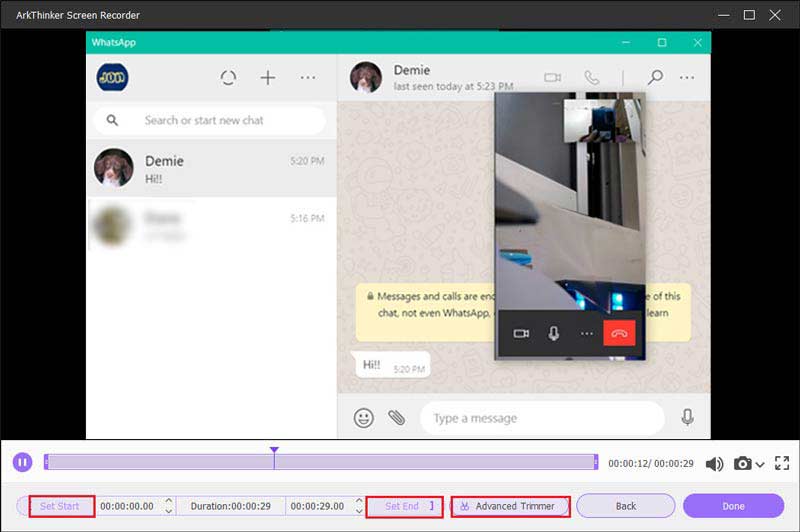
Část 3. Časté dotazy o nahrávání hovorů WhatsApp
Je legální nahrávat hovory WhatsApp?
Ve státě se souhlasem dvou stran je legální začít nahrávat pouze tehdy, když si jsou všichni účastníci telefonního hovoru vědomi aktivity. Před nahráváním hovorů WhatsApp byste měli získat povolení.
Proč nemohu nahrávat zvuk na WhatsApp iPhone?
Zkontrolujte, zda má váš WhatsApp potřebná oprávnění k nahrávání a odesílání hlasových zpráv nebo ne. Je možné, že funkce hlasových zpráv v WhatsApp přestane fungovat, protože aplikace nemá přístup k vašemu úložišti nebo mikrofonu.
Mohu vědět, zda někdo nahrává můj hovor WhatsApp?
Ne. WhatsApp nepřichází s vestavěnou funkcí nahrávání hovorů. Nemůže také detekovat záznamníky hovorů třetích stran.
Závěr
Podle našeho průvodce byste měli pochopit, jak na to nahrávat hovory WhatsApp na vašem iPhonu, telefonu Android nebo počítači. Aplikace pro rychlé zasílání zpráv neposkytuje žádnou funkci související s nahráváním hovorů. Jinými slovy, k dokončení úlohy musíte použít nástroj třetí strany, jako je ArkThinker Screen Recorder. Pokud narazíte na jiné problémy, zanechte prosím zprávu níže.
Co si myslíte o tomto příspěvku? Kliknutím ohodnotíte tento příspěvek.
Vynikající
Hodnocení: 4.9 / 5 (na základě 422 hlasy)
Najděte další řešení
Jak nahrát živou konverzaci nebo telefonní hovor na iPhone Jak nahrávat telefonní hovor na Androidu [Záznam hovorů pro Android] Concreate Tutorial pro záznam schůzek Zoom na počítači nebo mobilu Nahrávání hovorů Skype: Podrobný průvodce pro videohovory Skype Návod k nahrávání webináře: Pro Windows, Mac, iPhone a Android Nahrávání obrazovky Vimeo: Naučte se nahrávat ve VimeoRelativní články
- Záznam zvuku
- Top 8 Voiceover nástrojů, které byste si neměli nechat ujít na desktopu a mobilu
- Praktické způsoby nahrávání rozhlasového vysílání na počítači a mobilu
- Konkrétní návod k provádění Voiceoveru na PC a Mac jako profesionálové
- Jak nahrávat zvuk a hlas na iPhone 3 snadnými způsoby
- Jak nahrávat zvuk na počítačích Mac, Windows 11/10/8/7 a online
- Voiceover na iPhone: Tipy a gesta, které vám pomohou zvládnout to
- Recenze Amazon Voice Recorder: Cena, funkce a nejlepší alternativa
- 6 nejlepších aplikací a softwaru pro záznam přednášek pro mobilní a stolní uživatele
- Jak nahrávat telefonní hovor na Androidu [Záznam hovorů pro Android]
- Jak nahrát živou konverzaci nebo telefonní hovor na iPhone



